この記事では、時間を節約し、不要なトラブルを回避するのに役立つ、効率的な Linux コマンドのヒントをいくつか紹介します。さらに、これらのヒントは生産性の向上にも役立ちます。
すでに経験豊富な Linux ユーザーであっても、長年 Linux を使用していても、これらのスキルを習得していない可能性があります。
時間の節約と生産性の向上に役立つ Linux ターミナルのクールなトリック
おそらく、これらの Linux コマンドの一部またはすべてについてはすでにご存じかと思います。知っているかどうかに関係なく、コメントでヒントや洞察を自由に共有してください。
これらのヒントの一部は、シェルの構成方法にも依存します。今すぐ始めましょう!
1. 自動補完には Tab キーを使用します
目に見えるものの非常に重要な点から始めます。タブ補完です。
Linux ターミナルに入力するときに Tab キーを押すと、入力した文字の先頭に一致するすべてのオプションが表示されます。
たとえば、linuxidc.txt という名前のファイルをコピーする場合は、「cp l」と入力して Tab キーを押すだけで、可能なオプションが表示されます。
オートコンプリートには Tab キーを使用します
2.前の作業ディレクトリに戻ります
前のディレクトリに戻る必要がある場合は、次のコマンドを入力して元のディレクトリに戻ることができます。これは、現在のディレクトリのパスが非常に長く、完全に別のディレクトリに移動する必要がある場合に当てはまります。別のパス 次に、次のコマンドを入力します:
これにより、前の作業ディレクトリに戻ります。長いディレクトリ パスを入力したり、コピー アンド ペーストしたりする必要はありません。
次のようにディレクトリ間を簡単に切り替えます:
リーリーこれは、cd コマンドが OLDPWD 環境変数値を設定するためです。 cd コマンドを少なくとも 1 回実行しない限り、OLDPWD 環境変数には値が含まれません。
cd – および cd $OLDWPD コマンドの結果は、すべての環境で同じではありません。
3. ホームディレクトリに戻ります
これは明白すぎます。次のコマンドを使用すると、Linux コマンド ラインのどこからでもホーム ディレクトリに移動できます:
リーリーただし、CD を使用してホーム ディレクトリに戻ることもできます。
リーリー最新の Linux ディストリビューションには、このコマンド用に事前構成されたシェルがあります。ここで少なくとも 2 つのキーストロークを保存します。

すぐにホームディレクトリに戻ります
4. ディレクトリの内容を一覧表示します
ディレクトリの内容を一覧表示するコマンドには、他にどのようなトリックがあるのか疑問に思われているはずです。この状況では ls -l を使用することは誰もが知っています。
###それでおしまい。ほとんどの人は ls -l を使用してディレクトリの内容を一覧表示しますが、次のコマンドでも同じことができます:リーリー
繰り返しになりますが、これは Linux ディストリビューションとシェル構成にも依存しますが、ほとんどの Linux ディストリビューションで使用できる可能性が高くなります。

ls -lの代わりにllを使用してください
5. 1 つのコマンドで複数のコマンドを実行します
複数のコマンドを次々に実行する必要があるとします。最初のコマンドの実行が完了するまで待ってから、次のコマンドを実行しますか?
次に、「;」区切り文字を使用できます。こうすることで、多くのコマンドを 1 行で実行できます。他のタスクを実行する前に、前のコマンドが完了するのを待つ必要はありません。
リーリー6. 前のコマンドが成功した場合にのみ、複数のコマンドを 1 つのコマンドで実行できます
前のコマンドでは、時間を節約するために 1 つのコマンドで複数のコマンドを実行する方法を学習しました。しかし、多くの場合、次のコマンドを実行する前にコマンドが失敗しないことを確認する必要があります。
たとえば、コードをビルドし、ビルドが成功した場合にのみ make を実行するとします。
この場合、<br>&&
区切り文字を使用できます。 <br>&&
前のコマンドが正常に実行された場合にのみ、次のコマンドが実行されるようにします。
このコマンドの良い例は、<br>sudo apt update && sudo apt upgrade
を使用してシステムをアップグレードする場合です。
7. 使用したコマンドを簡単に検索
数分/数時間前に長いコマンドを使用し、それを再度使用する必要がある状況を想像してください。問題は、正確なコマンドをもう覚えていないことです。
逆引き検索はあなたの救世主です。検索語を使用してコマンドの履歴を検索できます。
<br>ctrl r
キーを使用して逆検索を開始し、コマンドの特定の部分を入力するだけです。履歴を照会し、検索用語に一致するコマンドを表示します。
デフォルトでは、結果は 1 つだけ表示されます。検索語に一致する結果をさらに表示するには、ctrl r を繰り返し使用する必要があります。逆引き検索を終了するには、Ctrl C を使用するだけです。

コマンド履歴の逆検索
一部の
Bash シェルでは次のことに注意してください
、検索語で Page Up キーと Page Down キーを使用することもでき、コマンドが自動的に完了します。
8. Linux ターミナルで予期せずフリーズした Ctrl S
のロックを解除する多くの Unix 系システムでは、Ctrl-S には特別な意味があります。ターミナルを「フリーズ」します (かつては高速スクロールを一時停止するために使用されていました)。 「保存」は一般的にこのショートカットキーを使用するため、何も考えずにこのショートカットキーを押してしまい、混乱してしまう人が多いです(私もよく間違えます)。端末のフリーズを解除するには、Ctrl-Q を使用します。そのため、端末がフリーズしているように突然気づいた場合は、Ctrl-Q を試して、端末が解放されるかどうかを確認してください。
9. 行頭または行末に移動
長いコマンドを入力していて、その途中で最初の部分を変更する必要があることに気づいたとします。行の先頭に移動するには、左クリックを数回使用します。そして同様に行の最後まで進みます。
もちろん、ここで Home キーと
End キーを使用できます
ただし、Ctrl A を使用して行の先頭に移動し、Ctrl E を使用して行の末尾に移動することもできます。
アニメーションデモは以下の通りです

行頭または行末に移動
特にラップトップでは、Home キーと End キーを使用するよりも便利だと思います。
10. ログファイルをリアルタイムで読み取る
アプリケーションの実行中にログを分析する必要がある場合は、-F オプションを指定して tail コマンドを使用できます。
リーリー<br>--follow=name --retry
と同等で、ファイル名に従って追跡し、再試行を続けます。つまり、ファイルが削除または名前変更された後、同じファイル名を再度作成すると、追跡は継続されます。

11. 圧縮されたログを解凍せずに読み取る
サーバー ログは通常、ディスク領域を節約するために gzip 圧縮されます。これは、ログを分析する開発者やシステム管理者にとって問題になります。ログを抽出するための書き込み権限がない場合があるため、ファイルにアクセスするにはローカルで scp してから抽出する必要がある場合があります。
ありがたいことに、この場合には z コマンドが役に立ちます。 z コマンドは、less、cat、grep などのログ ファイルを処理するための通常のコマンドの代替手段を提供します。
この方法では、zless、zcat、zgrep などのコマンドを使用して、圧縮ファイルを明示的に解凍しなくても、圧縮パッケージの内容を表示できます。
リーリー圧縮ファイルを解凍せずに読み取る
12.ファイルの読み取りに使用する量を減らします
ファイルの内容を表示する場合、特にファイルが大きい場合、cat はオプションではありません。 cat コマンドは、ファイル全体を画面に表示します。
Vi、Vim、またはその他のターミナルベースのテキスト エディタを使用できますが、ファイルを読み取るだけの場合は、less コマンドの方が良い選択です。
狭い範囲で単語を検索したり、ページ単位で移動したり、ハイライトや行番号を指定したりすることができます。
13.
を使用する
<br>
!$
前のコマンドの最後の項目を再利用します
多くの場合、前のコマンドのパラメーターを使用すると便利です。
ディレクトリを作成し、新しく作成したディレクトリに移動する必要があるとします。 <br>!$
オプションを使用できます。
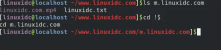
!$
を使用してくださいより良い方法は、 <br>alt .
を使用することです。最後のコマンドのオプション間を行き来する回数。
14.
を使用します
#!!!現在のコマンドで前のコマンドを再利用します。
!! を使用して、前のコマンド全体を呼び出すことができます。これは、コマンドを実行する必要があり、それに root 権限が必要であることが判明した場合に特に便利です。 素早い sudo!! キーストロークを大幅に節約できます。

現在のコマンドで前のコマンドを再利用するには、<br>!!
を使用します。
15. エイリアスを使用してタイプミスを修正する
Linux の alias コマンドが何であるかはおそらくすでにご存知でしょう。できることは、タイプミスを修正するために使用することです。
たとえば、grep を gerp と入力することがよくあります。このように bashrc にエイリアスを追加した場合:
これにより、コマンドを再度入力する必要がなくなります。
16. Linux ターミナルにコピーして貼り付けます
これは、Linux ディストリビューションとターミナル アプリケーションに依存するため、少しあいまいです。ただし、通常は、次のショートカット キーを使用してコマンドをコピーして貼り付けることができるはずです:
-
コピーするテキストを選択し、右クリックして貼り付けます (Putty およびその他の Windows SSH クライアントで機能します)
コピーするテキストを選択し、マウスの中ボタンをクリックします (スクロール)ボタン) を使用して貼り付けます。
Ctrl Shift C はコピーを意味し、Ctrl Shift V は貼り付けを意味します
17. 実行中のコマンド/プロセスを終了します
これは明白すぎるかもしれません。実行中のコマンドがあり、そのコマンドを終了したい場合は、Ctrl C を押すと実行中のコマンドを停止できます。
18. ファイルを削除せずにクリアします
ファイル自体を削除せずにテキスト ファイルの内容だけをクリアしたい場合は、次のようなコマンドを使用できます。
リーリー19. 特定のテキストを含むファイルがあるかどうかを確認します
Linux コマンド ラインで検索する方法はたくさんあります。ただし、特定のテキストを含むファイルがあるかどうかだけを確認したい場合は、次のコマンドを使用できます:
リーリー20. どのコマンドでもヘルプ コマンド (help) を使用できます
最後に、より明白ですが非常に重要な「トリック」を紹介してこの記事を終了します。それは、コマンドまたはコマンド ライン ツールのヘルプ コマンド (ヘルプ) を使用することです。
ほとんどすべてのコマンドとコマンド ライン ツールには、コマンドの使用方法を示すヘルプ ページが付属しています。ヘルプを定期的に使用すると、このツール/コマンドの基本的な使用方法がわかります。
たとえば、bc コマンドのヘルプ:
リーリーあなたのお気に入りの Linux コマンド ライン トリックは何ですか?
この記事で説明する手法は、新しいツールをインストールすることなく、ほぼすべての Linux ディストリビューションおよびシェルで動作します。また、Linux で alias コマンドを使用して、複雑なコマンドを単純なコマンドに置き換えることをお勧めします。時間を大幅に節約できます。
以上が効率を 2 倍にする 20 の Linux コマンドとヒントの詳細内容です。詳細については、PHP 中国語 Web サイトの他の関連記事を参照してください。
 修正:Windowsアップデートが自動的にAMDを交換した可能性があります-MinitoolApr 18, 2025 am 12:51 AM
修正:Windowsアップデートが自動的にAMDを交換した可能性があります-MinitoolApr 18, 2025 am 12:51 AMPCがAMDチップセットで実行されている場合、「Windows UpdateがAMDを自動的に交換した」エラーメッセージを使用すると受信する場合があります。心配しないで! PHP.CNからのこの投稿は、あなたにいくつかのソリューションを提供します。
 Microsoft Sway vs PowerPoint-どちらを選ぶべきですか?Apr 18, 2025 am 12:50 AM
Microsoft Sway vs PowerPoint-どちらを選ぶべきですか?Apr 18, 2025 am 12:50 AMMicrosoft Swayとは何ですか?PowerPointとは何ですか?これら2つは、人々の働きや勉強を促進するための異なるプレゼンテーションツールです。したがって、それらの違いは何ですか、どのようにそれらを選択するか。 PHP.CNのWebサイトにあるこの投稿では、一部が提供されます
![[必見] Win 10オフラインインストーラー:インストール10 22H2オフライン](https://img.php.cn/upload/article/001/242/473/174490855357657.png?x-oss-process=image/resize,p_40) [必見] Win 10オフラインインストーラー:インストール10 22H2オフラインApr 18, 2025 am 12:49 AM
[必見] Win 10オフラインインストーラー:インストール10 22H2オフラインApr 18, 2025 am 12:49 AM最新のWindows 10をオフラインまたはインターネットなしでインストールするためのWindows 10オフラインインストーラーはありますか?もちろん、はい。 PHP.CNソフトウェアは、この投稿でWindows 10オフラインインストーラーを取得する方法を示しています。
 ガイド - 期限切れのWindows Server Auto -Shutdownを停止する方法は?Apr 18, 2025 am 12:48 AM
ガイド - 期限切れのWindows Server Auto -Shutdownを停止する方法は?Apr 18, 2025 am 12:48 AM一部のユーザーは、ライセンスの有効期限が切れた後、Windows Server Auto-Shutdownの問題を満たしていると報告しています。 PHP.CNからのこの投稿では、期限切れのWindows Server Auto-Shutdownを停止する方法を教えてくれます。今、あなたの読書を続けてください。
 ファイルはOneDriveで表示できません - それを解決する方法は?Apr 18, 2025 am 12:47 AM
ファイルはOneDriveで表示できません - それを解決する方法は?Apr 18, 2025 am 12:47 AM特定のフォルダーにアクセスするときに、「ファイルを表示できない」エラーに苦労していますか?一部のユーザーは、このトラブルについて不平を言っており、有用な対策を探しています。ファイルに関するこの記事は、php.cn wilからonedriveを表示することはできません
 Street Fighter 6システム要件 - 準備ができていますか? - ミニトールApr 18, 2025 am 12:46 AM
Street Fighter 6システム要件 - 準備ができていますか? - ミニトールApr 18, 2025 am 12:46 AMStreet Fighter 6はCapcomが発行する格闘ゲームで、多くのゲームファンを魅了したStreet Fighterフランチャイズに属しています。一部の人々は、このゲームをPCでプレイしたいと考えています。それを行うには、ストリートファイター6システムexcrememに会う必要があります
 ドライブ名ウィンドウ10/11の前にドライブレターを表示する方法-MinitoolApr 18, 2025 am 12:45 AM
ドライブ名ウィンドウ10/11の前にドライブレターを表示する方法-MinitoolApr 18, 2025 am 12:45 AMドライブ名(ボリュームラベル)は、Windowsでデフォルトでドライブ文字の前に表示されます。ドライブ名の前にドライブレターを表示する方法を知っていますか? PHP.CNからのこの投稿では、ファイルエクスプローラーで最初にドライブレターを表示する方法を説明します。
 Windows 10/11の言語バーで電源を切る正確な手順Apr 18, 2025 am 12:44 AM
Windows 10/11の言語バーで電源を切る正確な手順Apr 18, 2025 am 12:44 AM言語バーは、多言語のWindowsユーザーに役立ちます。単にクリックするだけで言語を変更できます。一部の人々は、タスクバーの言語バーでオフにしたいと思っています。あなたはそれをする方法を知っていますか?わからない場合は、このphp.cnの投稿を読んでpを見つけます


ホットAIツール

Undresser.AI Undress
リアルなヌード写真を作成する AI 搭載アプリ

AI Clothes Remover
写真から衣服を削除するオンライン AI ツール。

Undress AI Tool
脱衣画像を無料で

Clothoff.io
AI衣類リムーバー

AI Hentai Generator
AIヘンタイを無料で生成します。

人気の記事

ホットツール

ゼンドスタジオ 13.0.1
強力な PHP 統合開発環境

WebStorm Mac版
便利なJavaScript開発ツール

SublimeText3 Mac版
神レベルのコード編集ソフト(SublimeText3)

DVWA
Damn Vulnerable Web App (DVWA) は、非常に脆弱な PHP/MySQL Web アプリケーションです。その主な目的は、セキュリティ専門家が法的環境でスキルとツールをテストするのに役立ち、Web 開発者が Web アプリケーションを保護するプロセスをより深く理解できるようにし、教師/生徒が教室環境で Web アプリケーションを教え/学習できるようにすることです。安全。 DVWA の目標は、シンプルでわかりやすいインターフェイスを通じて、さまざまな難易度で最も一般的な Web 脆弱性のいくつかを実践することです。このソフトウェアは、

Dreamweaver Mac版
ビジュアル Web 開発ツール







